iPhone 및 iPad에서 검색 엔진을 변경하는 방법
iPhone이나 iPad의 Safari, Google Chrome 또는 기타 브라우저에서 검색 엔진을 쉽게 변경할 수 있습니다. 이 튜토리얼에서는 iPhone 및 iPad에서 사용할 수 있는 네 가지 웹 브라우저에서 이를 수행하는 방법을 보여줍니다.
iPhone 또는 iPad에서 Safari 검색 엔진을 변경하는 방법
Safari는 iOS 및 iPadOS의 기본 웹 브라우저이지만 이 검색 엔진이 마음에 들지 않을 수도 있습니다. 다행히 다음 단계에 따라 변경할 수 있습니다.
- iPhone 또는 iPad의 홈 화면에서 설정을 실행하세요.
- 아래로 스와이프하여 목록에서 Safari를 탭하세요.
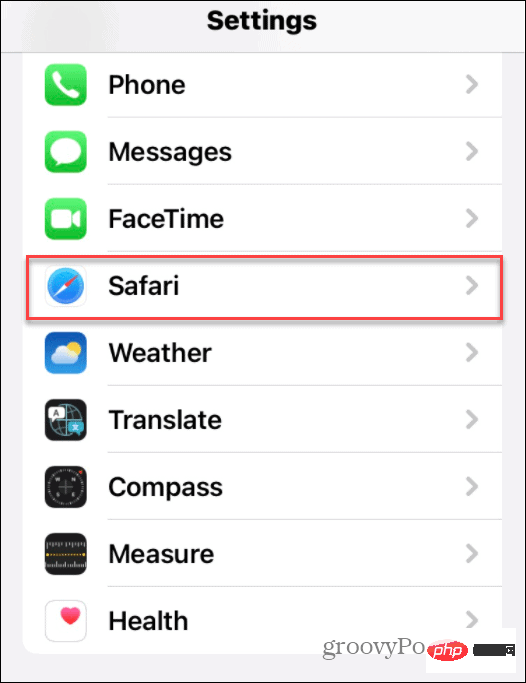
- 다음 메뉴에서 검색 엔진을 클릭하세요(현재 이 화면에 무엇이 설정되어 있는지 볼 수 있습니다).
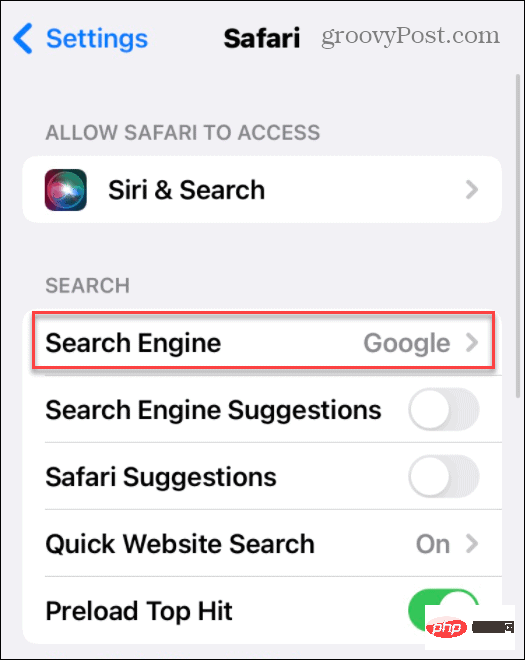
- 목록에서 Safari에서 사용하려는 검색 엔진을 탭하세요.
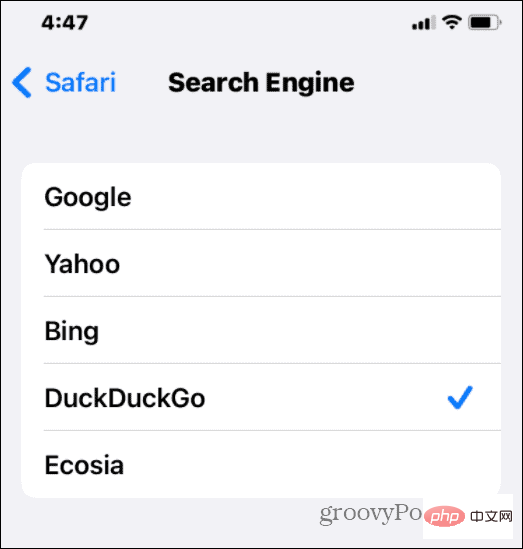
변경사항은 즉시 적용됩니다. 다음에 Safari에서 검색을 시도하면 선택한 검색 엔진을 사용하여 결과가 반환됩니다.
iPhone 또는 iPad에서 Google Chrome 검색 엔진을 변경하는 방법
Safari를 사용하고 싶지 않다면 Google Chrome은 iPhone 또는 iPad용으로 널리 사용되는 대체 웹 브라우저입니다. 그러나 Chrome의 기본 검색 엔진을 Google에서 다른 것으로 변경하고 싶을 수도 있습니다.
DuckDuckGo와 같은 개인 정보 보호 중심 대안을 사용하도록 선택할 수 있습니다. 표시되는 결과가 마음에 들지 않고 대신 Bing과 같은 것을 사용하는 것을 선호할 수도 있습니다.
iPhone 또는 iPad에서 Google Chrome의 검색 엔진을 변경하려면:
- Google Chrome 앱을 실행하세요.
- 오른쪽 하단에 있는 점 3개 아이콘(Tabs버튼 옆)을 클릭하고 설정을 선택하세요.
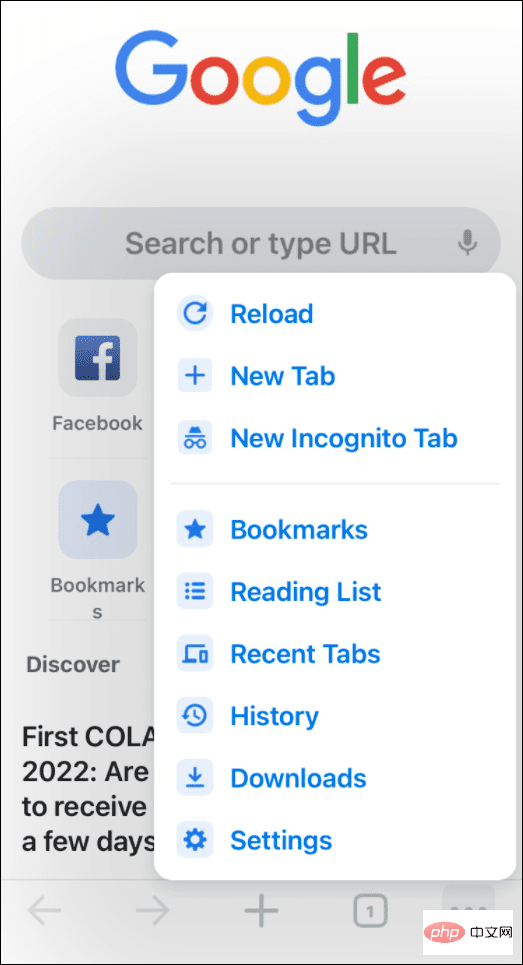
- 다음 화면의 목록에서 검색 엔진을 클릭하세요.
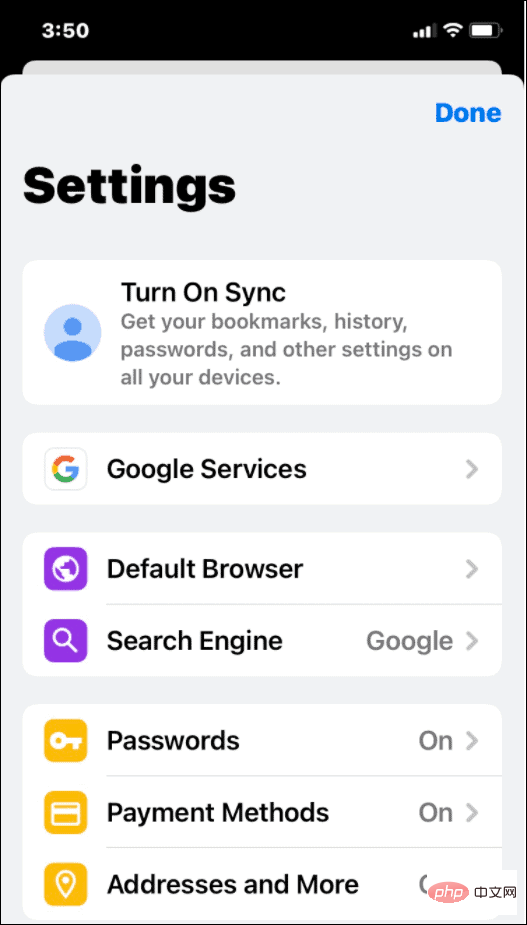
- 이제 사용하려는 검색 엔진을 클릭하세요. 여기에는 여러분이 알아야 할 유명인의 대부분이 나열되어 있지만 지역에 따라 다릅니다. 예를 들어, 사용자의 위치에 따라 Yandex 또는 Yahoo! India를 찾을 수 있습니다.
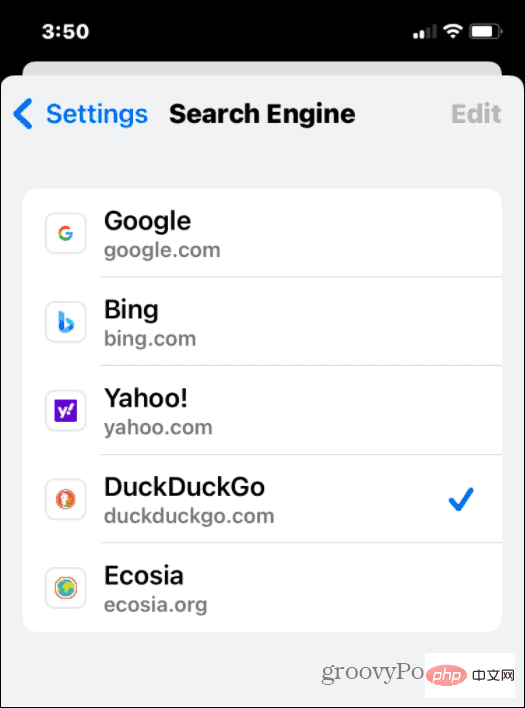
변경 사항은 즉시 적용되므로 테스트할 새 검색 엔진을 선택한 후 메뉴를 종료할 수 있습니다.
iPhone 또는 iPad의 Firefox에서 검색 엔진을 변경하는 방법
iPhone 및 iPad 사용자에게 인기 있는 또 다른 브라우저는 Mozilla Firefox입니다. 다른 브라우저에는 없는 몇 가지 추가 검색 엔진 기능이 있습니다. 게다가 빠른 검색 엔진과 자신만의 검색 엔진을 추가하는 기능도 포함되어 있습니다.
iPhone 또는 iPad의 Firefox에서 기본 검색 엔진을 변경하려면:
- 기기에서 Firefox를 실행하고 오른쪽 하단에 있는 메뉴 아이콘을 클릭하세요.
- 팝업 메뉴에서 설정을 클릭하세요.
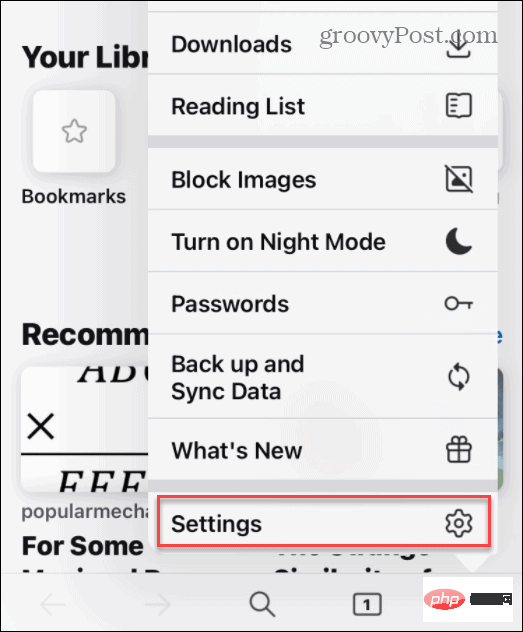
- 검색 메뉴의 기본 검색 엔진 섹션에서 기존 검색 엔진을 클릭하세요.
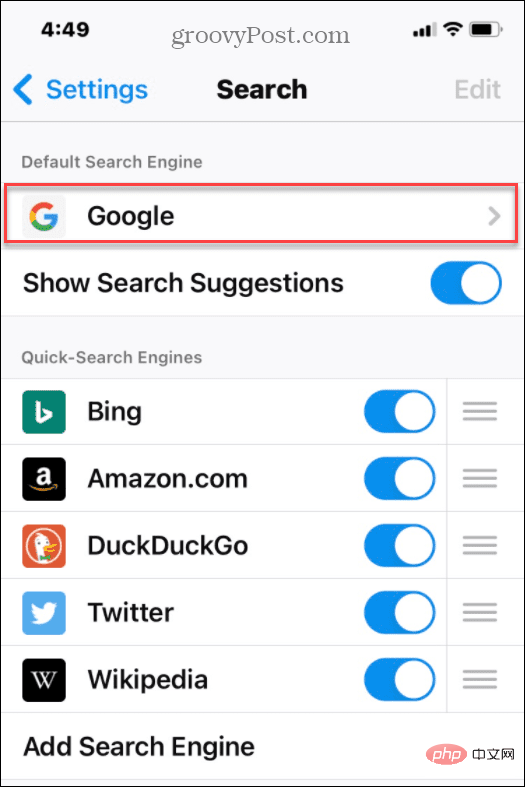
- 대안을 선택해야 합니다. 목록에서 사용하려는 검색 엔진을 클릭하세요.
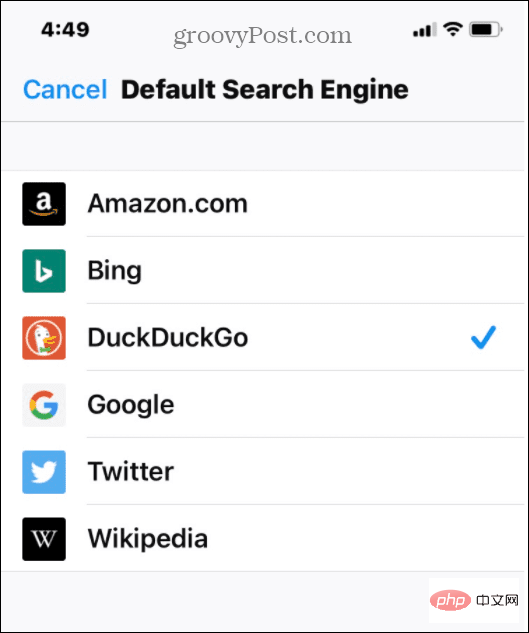
다른 브라우저와 마찬가지로 변경 사항은 즉시 적용됩니다. 메뉴에서 클릭하고 결과가 어떻게 나오는지 확인해 보세요. 만족스럽지 않으면 위 단계를 반복하여 다른 검색 엔진으로 전환하세요.
iPhone 또는 iPad의 Microsoft Edge에서 검색 엔진을 변경하는 방법
최신 Chromium 기반 Microsoft Edge 브라우저는 크로스 플랫폼입니다. 이는 iPhone 및 iPad를 포함한 Windows, Android 및 Apple 장치에서 브라우저를 사용할 수 있음을 의미합니다.
Microsoft 브라우저로서 기본 검색 엔진은 Bing으로 설정되어 있습니다. 변경하려면 다음 단계를 따르세요.
- iPhone 또는 iPad에서 Microsoft Edge를 실행하세요.
- 하단의 점 3개 아이콘을 클릭한 다음 메뉴에서 설정을 클릭하세요.
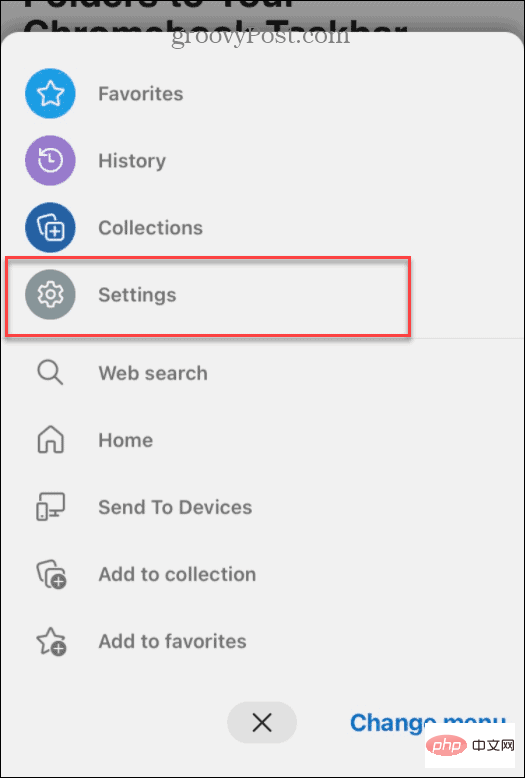
- 아래 설정 메뉴에서 일반을 클릭하세요.
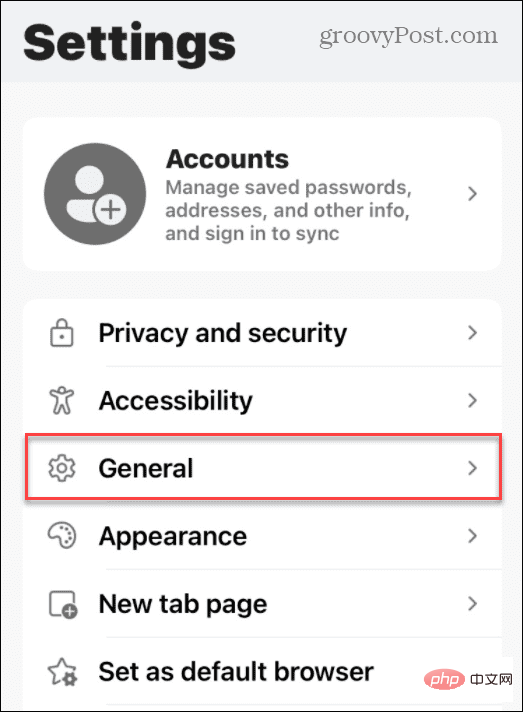
- 일반 메뉴에서 검색 엔진 선택을 클릭하세요.

- 마지막으로 기본값으로 설정할 검색 엔진을 선택하세요.
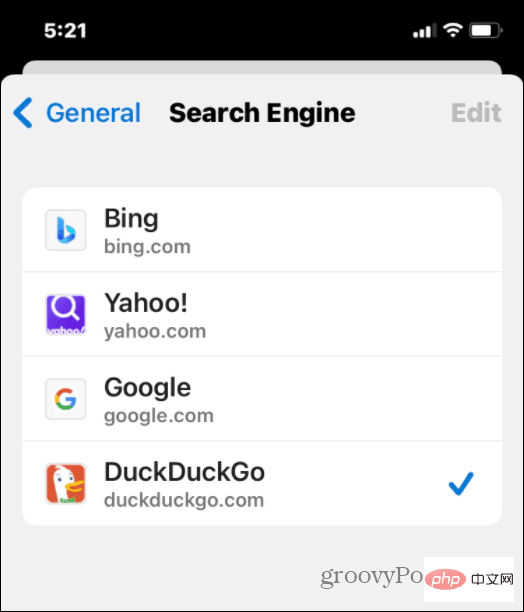
Apple 기기에서 웹 검색
위 단계를 사용하면 어떤 웹 브라우저를 사용하든 관계없이 iPhone 또는 iPad에서 브라우저 검색 엔진을 빠르게 변경할 수 있습니다.
검색 엔진을 바꾸는 것이 도움이 될 수 있으므로 Google이나 Bing에 지쳤다면 두려워하지 말고 다른 것을 시도해 보세요. 사용 가능한 모든 브라우저를 다루지는 않았지만 전체 아이디어는 기본적으로 동일합니다. 설정 > 검색 엔진 메뉴(또는 유사)로 이동하여 사용하려는 새 검색 엔진을 선택하세요.
위 내용은 iPhone 및 iPad에서 검색 엔진을 변경하는 방법의 상세 내용입니다. 자세한 내용은 PHP 중국어 웹사이트의 기타 관련 기사를 참조하세요!

핫 AI 도구

Undresser.AI Undress
사실적인 누드 사진을 만들기 위한 AI 기반 앱

AI Clothes Remover
사진에서 옷을 제거하는 온라인 AI 도구입니다.

Undress AI Tool
무료로 이미지를 벗다

Clothoff.io
AI 옷 제거제

AI Hentai Generator
AI Hentai를 무료로 생성하십시오.

인기 기사

뜨거운 도구

메모장++7.3.1
사용하기 쉬운 무료 코드 편집기

SublimeText3 중국어 버전
중국어 버전, 사용하기 매우 쉽습니다.

스튜디오 13.0.1 보내기
강력한 PHP 통합 개발 환경

드림위버 CS6
시각적 웹 개발 도구

SublimeText3 Mac 버전
신 수준의 코드 편집 소프트웨어(SublimeText3)

뜨거운 주제
 7327
7327
 9
9
 1625
1625
 14
14
 1350
1350
 46
46
 1262
1262
 25
25
 1209
1209
 29
29
 새로운 카메라, A18 Pro SoC 및 더 큰 화면을 갖춘 iPhone 16 Pro 및 iPhone 16 Pro Max 공식
Sep 10, 2024 am 06:50 AM
새로운 카메라, A18 Pro SoC 및 더 큰 화면을 갖춘 iPhone 16 Pro 및 iPhone 16 Pro Max 공식
Sep 10, 2024 am 06:50 AM
Apple은 마침내 새로운 고급 iPhone 모델의 덮개를 해제했습니다. iPhone 16 Pro 및 iPhone 16 Pro Max는 이제 이전 세대 제품(Pro는 6.3인치, Pro Max는 6.9인치)에 비해 더 큰 화면을 제공합니다. 그들은 향상된 Apple A1을 얻습니다
 iOS 18 RC에서 발견된 iPhone 부품 활성화 잠금 - 사용자 보호를 가장하여 판매된 수리 권리에 대한 Apple의 최근 타격일 수 있습니다.
Sep 14, 2024 am 06:29 AM
iOS 18 RC에서 발견된 iPhone 부품 활성화 잠금 - 사용자 보호를 가장하여 판매된 수리 권리에 대한 Apple의 최근 타격일 수 있습니다.
Sep 14, 2024 am 06:29 AM
올해 초 Apple은 활성화 잠금 기능을 iPhone 구성 요소로 확장할 것이라고 발표했습니다. 이는 배터리, 디스플레이, FaceID 어셈블리 및 카메라 하드웨어와 같은 개별 iPhone 구성 요소를 iCloud 계정에 효과적으로 연결합니다.
 Gate.io 거래 플랫폼 공식 앱 다운로드 및 설치 주소
Feb 13, 2025 pm 07:33 PM
Gate.io 거래 플랫폼 공식 앱 다운로드 및 설치 주소
Feb 13, 2025 pm 07:33 PM
이 기사는 Gate.io의 공식 웹 사이트에서 최신 앱을 등록하고 다운로드하는 단계에 대해 자세히 설명합니다. 먼저, 등록 정보 작성, 이메일/휴대 전화 번호 확인 및 등록 완료를 포함하여 등록 절차가 소개됩니다. 둘째, iOS 장치 및 Android 장치에서 Gate.io 앱을 다운로드하는 방법을 설명합니다. 마지막으로, 공식 웹 사이트의 진위를 검증하고, 2 단계 검증을 가능하게하고, 피싱 위험에 대해 사용자 계정 및 자산의 안전을 보장하는 등 보안 팁이 강조됩니다.
 iPhone 부품 활성화 잠금은 사용자 보호를 가장하여 판매된 수리 권리에 대한 Apple의 최근 타격일 수 있습니다.
Sep 13, 2024 pm 06:17 PM
iPhone 부품 활성화 잠금은 사용자 보호를 가장하여 판매된 수리 권리에 대한 Apple의 최근 타격일 수 있습니다.
Sep 13, 2024 pm 06:17 PM
올해 초 Apple은 활성화 잠금 기능을 iPhone 구성 요소로 확장할 것이라고 발표했습니다. 이는 배터리, 디스플레이, FaceID 어셈블리 및 카메라 하드웨어와 같은 개별 iPhone 구성 요소를 iCloud 계정에 효과적으로 연결합니다.
 Apple, 새로운 기능과 예산 친화적인 소재를 갖춘 저렴한 Magic Keyboard로 예산 iPad 생태계 업데이트 예정
Sep 03, 2024 pm 01:06 PM
Apple, 새로운 기능과 예산 친화적인 소재를 갖춘 저렴한 Magic Keyboard로 예산 iPad 생태계 업데이트 예정
Sep 03, 2024 pm 01:06 PM
Apple iPad Pro용 오리지널 Magic Keyboard 액세서리는 iPad Pro를 컴퓨터 대체품으로 홍보하기를 좋아하는 Apple에게 혁명적인 것이었습니다. 이 액세서리를 통해 iPad Pro는 이제 거의 모든 처리 능력과 유용성을 갖게 되었습니다.
 LCD 아이폰이 역사가 되다! 애플은 완전히 버려질 것이다: 시대의 종말
Sep 03, 2024 pm 09:38 PM
LCD 아이폰이 역사가 되다! 애플은 완전히 버려질 것이다: 시대의 종말
Sep 03, 2024 pm 09:38 PM
소식통을 인용한 언론 보도에 따르면, 애플은 아이폰에서 LCD(액정 디스플레이) 화면 사용을 완전히 포기할 예정이며, 내년 이후 판매되는 모든 아이폰은 OLED(유기발광다이오드) 디스플레이를 사용할 예정이다. Apple은 2017년 iPhoneX에 처음으로 OLED 디스플레이를 사용했습니다. 이후 Apple은 중저가 모델에 OLED 디스플레이를 대중화했지만 iPhone SE 시리즈는 여전히 LCD 화면을 사용합니다. 하지만 LCD 화면을 탑재한 아이폰은 이제 역사가 될 것 같다. 삼성은 현재 아이폰 OLED 디스플레이 시장의 약 절반을 점유하고 있으며, LG는
 ANBI 앱 공식 다운로드 v2.96.2 최신 버전 설치 Anbi 공식 안드로이드 버전
Mar 04, 2025 pm 01:06 PM
ANBI 앱 공식 다운로드 v2.96.2 최신 버전 설치 Anbi 공식 안드로이드 버전
Mar 04, 2025 pm 01:06 PM
Binance App 공식 설치 단계 : Android는 공식 웹 사이트를 방문하여 다운로드 링크를 찾아야합니다. Android 버전을 선택하여 IOS를 설치하십시오. 모두 공식 채널을 통해 계약에주의를 기울여야합니다.
 가상 코인 구매를위한 앱을 설치하고 등록하는 방법은 무엇입니까?
Feb 21, 2025 pm 06:00 PM
가상 코인 구매를위한 앱을 설치하고 등록하는 방법은 무엇입니까?
Feb 21, 2025 pm 06:00 PM
초록 :이 기사는 Apple 장치에 가상 통화 거래 응용 프로그램을 설치하고 등록하는 방법에 대한 사용자를 안내합니다. Apple은 가상 통화 응용 프로그램에 대한 엄격한 규정을 보유하고 있으므로 사용자는 설치 프로세스를 완료하기 위해 특별한 조치를 취해야합니다. 이 기사는 응용 프로그램 다운로드, 계정 작성 및 신원 확인을 포함하여 필요한 단계에 대해 자세히 설명합니다. 이 기사 가이드에 이어 사용자는 Apple 장치에서 가상 통화 거래 앱을 쉽게 설정하고 거래를 시작할 수 있습니다.



